Современные смартфоны почти не отличаются от ПК по функционалу. В результате каждый пользоваться может расширять возможности собственного телевизора. Для этого картинку можно выводить на большой экран, чтобы смотреть фото, видео, играть. Процесс может быть проводным, но удобнее использовать беспроводной метод. У него есть свои преимущества и недостатки.
Все это необходимо для перемещения функциональных возможностей на большой экран. Телефон станет проектором, обеспечивая передачу изображения.
Зачем подключать телефон к телевизору
- смотреть фото;
- воспроизводить видео;
- прослушивать аудио;
- запускать игры и приложения;
- использовать сайты;
- осуществлять презентации.
Чтобы процесс работы был удобнее, следует подключить джойстик, мышь, клавиатуру. Для передачи любых данных со смартфона на ТВ с Wi-Fi адаптером не нужно выполнять сложных действий. Под любые методы есть пошаговые руководства. Сразу после настроек можно превратить гаджет в пульт управления, что удобно в разных ситуациях.
Технология Wi-Fi Direct

Wi-Fi Direct – стандарт передачи данных беспроводным методом, дающий возможность выполнить прямое соединение между оборудованиями без применения роутера. Если в ТВ есть такая функция, то устройство само выступает точкой доступа. После подключения напрямую выводит изображение со смартфона на экран телевизора.
Сфера использования технология в большей степени сосредоточена на домашнем применении и технике. Есть несколько подвидов, которые носят название Miracast, ChromeCast и другие. Главные достоинства такого метода состоят в следующем:
- Простое подключение, не нужно использовать роутер, настройки сети. Все это уже создано производителями техники, достаточно просто выполнить активацию.
- Высокая скорость отправки данных с сохранением качества сигнала.
- Функция поддерживается почти в каждом современном телевизоре, а при ее отсутствии можно применять адаптер, работающий как встроенный модуль.
- Технология универсальная, работает с любой операционной системой смартфона или ПК.
Среди недостатков выделяют:
- Слабая безопасность, поэтому не рекомендуется для корпоративного использования, чтобы посторонние лица не получили информацию со смартфона.
- Быстрое сокращение заряда батареи телефона, что вызвано передачей данных на высокой скорости и повышении потребления энергии.
- После включения технологии появляется несколько каналов, которые могут вызвать засорение эфира, сокращение скорости работы других сетей.
Сделать подключение на ТВ несложно, но для каждой модели есть определенные отличия. Обязательно нужно ознакомиться с инструкцией производителя по настройкам.
Общее руководство вывода дисплея телефона на ТВ:

- Перейти в параметры и выбрать подключение.
- Нажать на Wi-Fi Direct.
- Кликнуть на имя ТВ в телефоне.
- Установить соединение, подтвердить действия.
Алгоритм для смартфона на базе Андроид 8.0 следующий:
- В настройках гаджета включить Wi-Fi.

- Перейти в каталог беспроводной сети и опустить вниз, чтобы выбрать расширенные настройки.
- Кликнуть на Wi-Fi Direct, подождать пока поиск обновится.
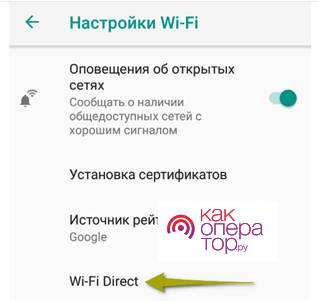
- Подключиться к своему ТВ.
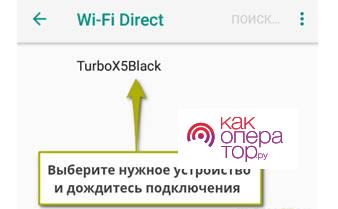
Соединившись, любой пользователь сможет передать данные, вывести изображение со смартфона на ТВ и осуществлять другие функции.
Через программу Miracast
Данная функция создана на базе Wi-Fi Direct, но создатели сделали несколько доработок, внеся дополнения. В результате пользователи могут передавать 3D файлы, удалена проблема с передачей информации больших размеров. Именно такая функция считается современным подходом для синхронизации смартфона и ТВ.
Для подключения нужно зайти в настройки гаджета и телевизора, запустить функцию сразу на двух устройствах. Основная проблема заключается в том, что не все ТВ поддерживают подобную функцию, в отличие от смартфонов на базе Андроид. Для решения проблемы покупается отдельный адаптер с поддержкой технологи. Он вставляется в порт HDMI или USB. Остальные действия не отличаются. На видео показана инструкция, как подключить телефон или планшет к ТВ от Samsung
Как подключить телефон к телевизору через AirPlay
Пользователи iPhone и Apple TV могут существенно упростить задачу подключения гаджету к телевизору. Обо всех проблемах и тонкостях позаботился производитель, что достигается фирменной опцией AirPlay.
Для подключения к ТВ потребуется:
- Изначально подключить оба оборудования к интернету.
- На телефоне в настройках зайти в «Пункт управления».
- Выбрать «Повтор экрана».
- В перечне устройств будет доступен Apple TV, его и выбрать.
С такой функцией можно делать все через большой дисплей.
Подключение телефона к телевизору через WiFi и DLNA Server
Еще одним удобным вариантом подключения будет создание в смартфоне медиасервера. Для этого потребуется подключение обоих устройств к одной сети, а также наличие поддержки в ТВ системы DLNA. Последовательность действий такова:

- Через гаджет перейти в Гугл Плей.
- Найти и установить приложение DLNA Server.
- Перейти в основное меню программы и добавить новый сервер.
- В нужной строке ввести название подключения беспроводной сети.
- Войти по вкладке Root и выбрать папки, которые нужно просматривать. Все изменения сохранить.
- Вновь перейти в основное меню, чтобы увидеть сервер.
- Активировать клавишу «Старт» для запуска.
- Открыть настройки ТВ, войти в раздел с видео.
- Найти сервер и активировать его. Правильность действий можно определить по отображению папок, которые доступны для просмотра.
- Запустить нужные документы.
Связывать гаджет и ТВ через сервер можно только в том случае, если используется модель телевизора с технологией Smart.
Создаём на телефоне медиасервер
Медиасервер можно создать с помощью DLNA, однако есть много других сторонних приложений, решающие подобные задачи. Популярный вариант Pixel Media Server – DMS. Он совместим с UPNP/DLNA на базе Андроид, подойдет для телефона, планшета, ТВ. Программа поддерживать различных контент, включающий фото, видео, музыку. Преимуществом выступает простая и понятная настройка и возможность подключения сразу нескольких устройств для выполнения стриминга, размером файла не более 4 Гб.
![]()
Вторым решением станет Bubble UPnP – утилита для трансляции контента со смартфона на ТВ. Есть поддержка Chromecast, игровых консолей и многое другое. Кроме стандартных функций, есть очередь воспроизведения, редакция плейлистов, таймер и другие режимы. Приложение бесплатное, работает со многими потоковыми службами. Создатели предлагают массу плагинов и скриптов.
Среди минусов отмечают частые обновления, нередко вызывающие сбои в работе.
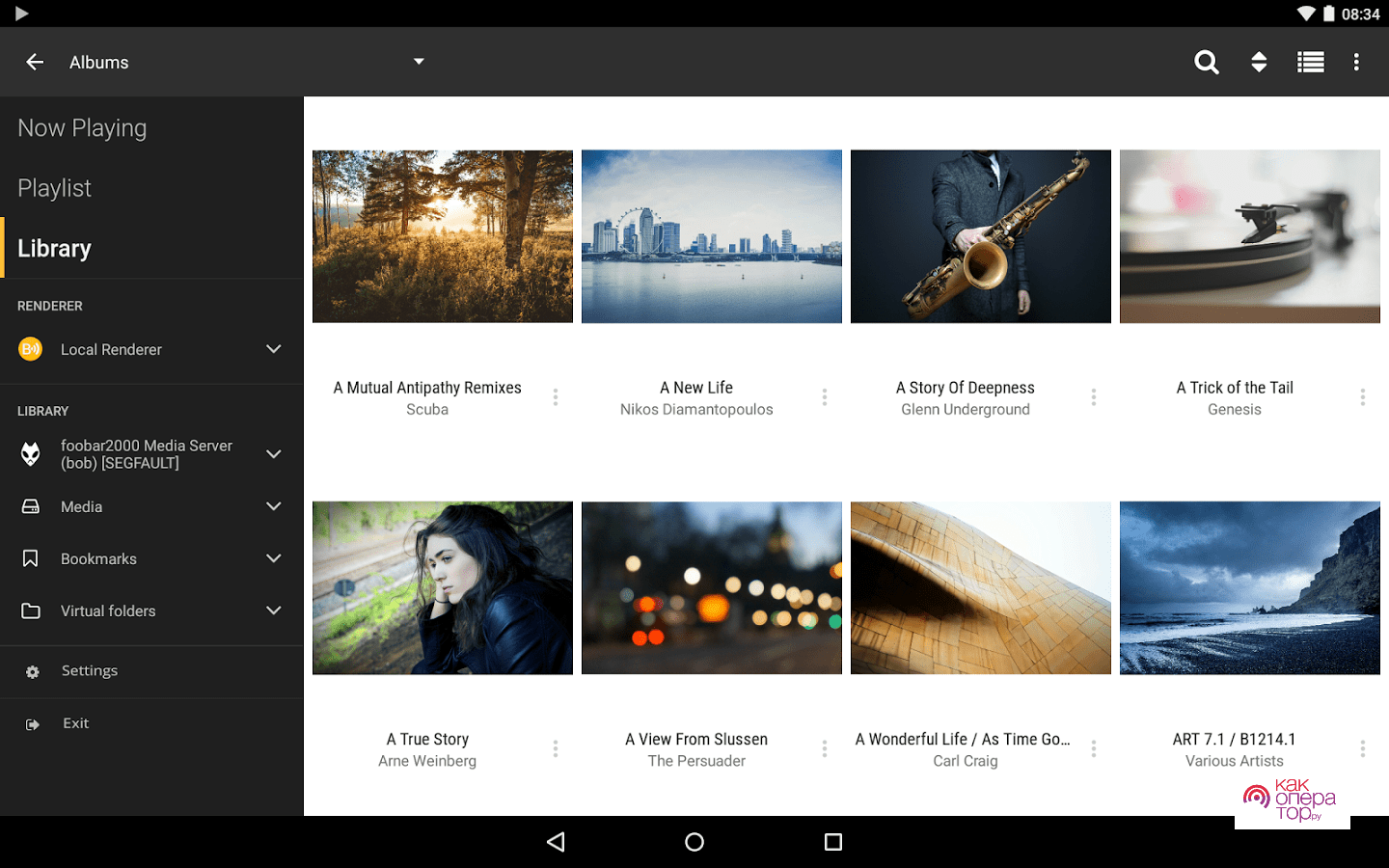
С помощью роутера
В данном случае потребуется телевизор с функцией Smаrt TV. В оборудование может не быть встроенного беспроводного модуля связи, достаточно наличие порта для включения кабеля интернета. В результате через него подключается роутер.
В телевизоре потребуется выполнить настройки подключения к интернету по инструкции, которая отличается для конкретной модели и производителя. Смартфон и ТВ должны находиться в одной сети, чтобы была синхронизация и трансляция всех действий на большой экран.
Через трансляцию на Youtube
Такой медиасервис, как Youtube, является очень популярным для просмотра видео или прослушивания аудио. В нем есть любой контент, а трансляция через ТВ поможет смотреть любимое кино или клипы на большом экране. Для получения доступа необходимо следовать простой инструкции:
- Перед синхронизацией установить на телефон приложение Youtube.
- Запустить утилиту, войти в настройки для включения опции Watch on TV. На дисплее сразу будет инструкция и подсказки по дальнейшим операциям.
- Включить программу Youtube на ТВ, в настройках выбрать «В ручном режиме» в качестве метода подключения.
- Отобразится код, который вводится в отдельную строку на смартфоне, после чего кликается клавиша «Добавить».

- Выбрать в перечне устройств свой гаджет, дать согласие на показ изображения, чтобы наслаждаться видео на телевизоре.

Следуя инструкции никаких сложностей не должно появляться, картинка с гаджета начнет транслироваться на телевизоре.
Мобильные приложения для синхронизации
Хотя Wi-Fi Direct относится к встроенной технологии на всех современных ОС, но есть много сторонних программ для подключения гаджета к ТВ. Зачастую они нужны для упрощения работы, создания более удобного управления картинкой на большом экране. Рекомендуется использовать утилиты для новичков, если не получается выполнить подключение иными методами.
Среди лучших приложений можно выделить:
- Cast to TV – создана программа для удобной передачи данных через беспроводную связь. Интерфейс удобный и понятный, каждый пользователь сможет разобраться без инструкции. Среди возможностей выделяют трансляцию видео на ТВ, автопоиск доступного оборудования, есть интегрированная опция идентификации файлов. Плюсом будет сенсорное управление, пользователи могут изменить громкость, ставить паузу или перематывать видео через смартфон.
- Cast Web Browser – приложение для вывода на экран ТВ фото, видео и музыки из интернета через телефон. Кроме того, есть возможность передавать файлы, находящиеся в памяти устройства. Характеризуется продуманным интерфейсом, с понятным размещением функций и клавиш. Создатели внедрили отключение экрана гаджета при трансляции, чтобы сохранять заряд батареи. С утилитой можно заходить на любой сайт в интернете.
- Samsung Smart View – фирменная утилита для оборудования от Samsung. Это файловый менеджер, позволяющий превратить гаджет в функциональный пульт для телевизора.
- MirrorOP, iMediaShare – 2 утилиты с понятным меню, в чем их главный плюс. На дисплее всегда есть всплывающие подсказки, позволяющие быстро выполнить подключение.
В основе всех сторонних приложений для трансляции экрана смартфона на монитор телевизора использована технология Mirroring.
Перед настройками через приложения необходимо проверить, чтобы все оборудование было подключено к домашней сети интернет.
Особенности подключения Айфона и смартфона на Андроиде
Пользователям Айфон лучше всего работать с фирменным программным обеспечением. AirPlay дает все необходимые функции для вывода экрана смартфона на телевизор. При этом не появляется системных и других ошибок. Основной недостаток – стоимость оборудования. Еще для iPhone может использоваться система Miracast.
Владельцам гаджетов на базе Андроид удобнее и эффективнее использовать опцию Miracast. В ней есть весь функционал. Если есть сложности в работе или подключении, достаточно купить адаптер для беспроводного соединения. Применение кабеля лучше выполнять в крайних случаях, когда смартфон будет эксплуатироваться только в качестве флешки. На видео показан вариант управления телевизором с устройств Андроид
Возможные проблемы
Зачастую при подключении телефона к телевизору беспроводным методом проблем не случается. Однако есть вероятность некоторых сложностей, но все они решаются.
Источник: kakoperator.ru
Как вывести изображение с Android-смартфона и любого компьютера на Android TV
Раньше, когда я пользовался техникой Apple, то для вывода изображения с iPhone или iPad на телевизор задействовал приставку Apple TV. Вроде бы удобно, но лишнее устройство в этой пищевой цепочке, во-первых, стоит денег, а во-вторых требует переключения на него. Когда я перешел на Андроид и приобрел телевизор на Android TV, то удивился тому, что все эти манипуляции можно делать с помощью встроенного софта без каких-либо лишних устройств буквально в одно касание.

Только ради возможности легко вывести картинку с телефона на телек нужно скачать Google Chrome.
❗️ПОДПИШИСЬ НА НАШ ДЗЕН, ЧТОБЫ ЧИТАТЬ КРУТЫЕ СТАТЬИ БЕСПЛАТНО
Поэтому ничто вам не мешает найти какой-нибудь интересный фильм в интернете на телефоне и сразу же пульнуть его на телевизор. А с компьютера вы вообще можете вывести весь интерфейс браузера Хром и работать как с внешним монитором. В этом материале рассказываем, как это работает и требуются ли какие-то дополнительные настройки.
Видео со смартфона на телевизор
Наш автор Иван Герасимов уже рассказывал, как можно добавить AirPlay на Андроид ТВ для вывода изображения с iPhone. Но у нас крутых яблочных смартфонов нет, поэтому мы пойдем самым простым путем. Предположим, вы шарились в интернете и нашли какое-нибудь прикольное кино, которое хотите посмотреть. Вот только браузер на телевизор вы не устанавливали и фирменного приложения у этого сайта нет. Что тогда делать?
С учетом того, что все телевизоры на Android TV поддерживают Хромкаст, то мы можем без проблем выводить на них изображения прямо из фирменного браузера Google. И вы даже не представляете, как это просто сделать:
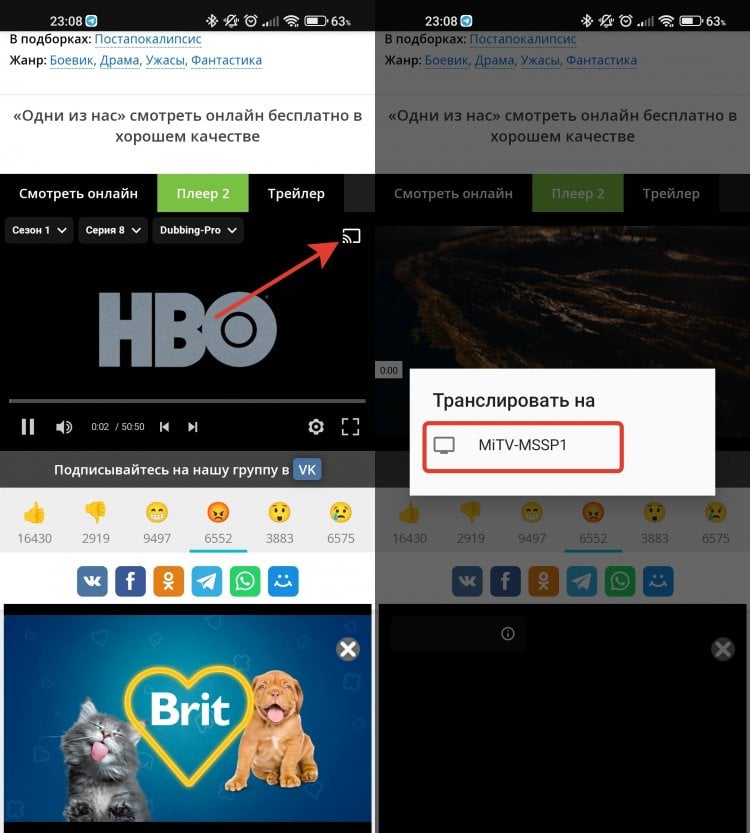
Ищите в каждом видео вот такой маленький значок.
- Подключите телевизор с Android TV и смартфон на Андроиде к одной сети Wi-Fi.
- Откройте на вашем смартфоне Google Chrome и найдите какой-нибудь фильм, который хотите посмотреть. Я выберу распиаренный сериал “Одни из нас”.
- После того как фильм будет готов к воспроизведению, нажмите кнопку “Транслировать” и выберите телевизор.
❗️ПОДПИШИСЬ НА НАШ ЧАТИК В ТЕЛЕГРАМЕ. ТАМ СОБРАЛАСЬ ТОЛЬКО ИЗБРАННАЯ АУДИТОРИЯ
Теперь вы можете спокойно блокировать смартфон или сворачивать Хром и заниматься своими делами. Управлять воспроизведением можно будет с пульта телевизора. Но не все сайты поддерживают трансляцию. В частности, фильм с MovieLab отправить на телевизор таким образом не получится из-за того, что есть отдельные приложения для каждого из этих устройств.
Как с компьютера транслировать видео на телевизор
Но даже из такой ситуации есть очень хитрый выход. Для этого вам потребуется компьютер на Windows или Mac, актуальная версия Google Chrome и Android TV:
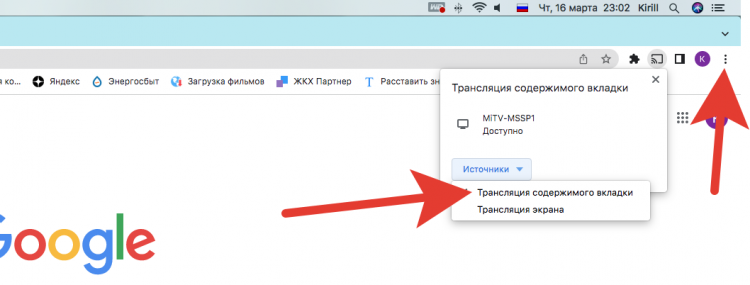
Если вы выбираете трансляцию содержимого одной вкладки, то другие будут не видны.
- Подключите компьютер и Android TV к одной Wi-Fi сети.
- Загрузите Google Chrome для Windows или Mac.
- Через него найдите любой интересующий вас фильм.
- Нажмите на три точки в правом верхнем углу и нажмите “Трансляция”.
- В выпавшем меню в разделе “Источники” выберите “Трансляция содержимого вкладки” и нажмите на название вашего телевизора.
- Запустите воспроизведение и разверните видео на весь экран.
Содержимое вкладки будет полностью продублировано на экран телека, а это как раз то, что нам и нужно. Windows как и Mac, позволяет создавать дополнительные рабочие столы, поэтому можете развернуть картинку на весь экран на одном из них, а в другом — заниматься своими делами. Удивительно, что в данном случае поддерживается и macOS. Причем работает все очень здорово и без каких-либо задержек.
Экран компьютера на телевизор через Wi-Fi
А что, если вам хочется вывести не просто какую-то вкладку в Хроме, а прямо продублировать весь экран на телевизор вместе с меню, рабочим столом и ярлыками. И это можно сделать с помощью Google Chrome. А знаете, что опять самое удивительное? Поддерживается не только Windows, но и Mac. Google сделала из Хрома реально крутой инструмент, который не стыдно установить на любое устройство. Работает трансляция экрана с компьютера на Android TV следующим образом:
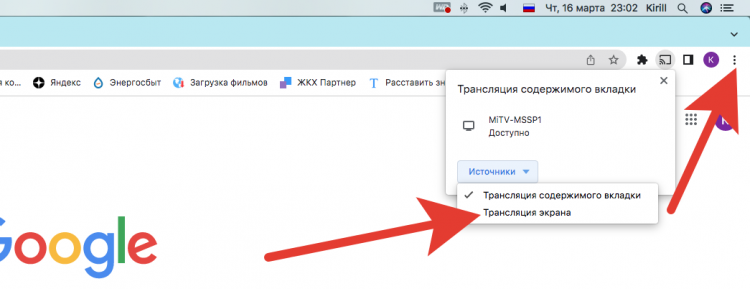
При трансляции экрана будет полностью дублироваться все, что вы видите перед собой.
- Подключите компьютер с телевизором к одной Wi-Fi сети.
- Загрузите Google Chrome на Windows или Mac.
- В правом верхнем углу нажмите на три точки и выберите пункт “Трансляция”.
- В появившемся окошке нажмите “Источники” и переключитесь на “Трансляция экрана”.
- Нажмите на название вашего телевизора для начала передачи изображения.
❗️ПОДПИСЫВАЙСЯ НА ТЕЛЕГРАМ-КАНАЛ СУНДУК АЛИБАБЫ. РЕБЯТА ЗНАЮТ ТОЛЬКО В ОТЛИЧНЫХ ТОВАРАХ С Алиэкспресс
Теперь вы можете смело сворачивать Хром и увидите, что картинка полностью дублируется на экран без каких-либо проблем. Главное — ни в коем случае не закрывайте браузер, чтобы не прервать трансляцию. Кстати, таким образом можно демонстрировать какие-то фотографии или видео, хранящиеся на компьютере. Очень здорово и удобно.

Удивительно, что даже с Мака поддерживается трансляция на Android TV без ограничений.
Владельцам Айфонов и Айпадов должно быть обидно, что Google Chrome, который устанавливается из App Store, такую функцию не поддерживает. Рискну предположить, что все упирается в движок. Как только Гугл сможет перевести браузер для iOS и iPadOS на собственное решение, то эта функция имеет все шансы появиться. К тому же трансляция экрана через Хром недоступна даже на Андроиде.
Можно отправлять только отдельные видео. Поэтому удивляться особо этому не стоит. А вы транслируете что-нибудь с компьютера или смартфона на телевизор? Заходите в наш чатик в Телеграме и рассказывайте.

Теги
- Android TV
- Новичкам в Android
- Операционная система Windows
Источник: androidinsider.ru
Вывод изображения на телевизор через телефон с помощью вай фай
Как вывести изображение с телефона на телевизор через Wi-Fi — достаточно большое количество запросов на инструкцию по этой тематике существует в глобальной сети. В таком случае происходит так называемое дублирование, то есть передача данных и трансляция видео на экране смартфона и телевизора. Трансляция с телефона на телевизор через Wi-Fi возможна при наличии специальной программы или приложения. Эта функция позволяет не только вывести изображение, но и видеть друг друга, а также передать любые данные с одного устройства на другое.
Особенности
На сегодняшний день наиболее известными и популярными производителями телевизоров являются следующие марки и модели:
- Sony (серия Bravia);
- Почти все модели марки Samsung;
- Бренд LG;
- Philips и многие другие.
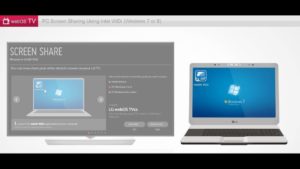
Все они выпускают качественные модели с одинаковым набором функций. Один из основных на сегодняшний день показателей — наличие беспроводного соединения. Это позволяет подключать Smart TV к Wi-Fi роутеру для просмотра онлайн-телевидения, видео, сайтов, позволяет играть в игры и др. Кроме этого, можно подключить телевизор к любой модели смартфона, будь то iPhone, Samsung, Huawei или Xiaomi Redmi. Это позволит дублировать изображение на двух устройствах для увеличения и большей четкости картинки.
Делается все это при помощи технологии Wi-Fi Direct. Она имеет обширную область применения во множестве направлений с поддержкой большого количества различного типа оборудования и девайсов.

Однако соединяться при помощи технологии могут далеко не все устройства. Для этого необходима возможность поддержки всеми гаджетами и специальное приложение. Большинство телевизоров сейчас оборудованы и могут работать с Wi-Fi соединениями. Но определенная их часть не имеет поддержки функции. Это необходимо учитывать при выборе.
То же касается и различных других бытовых приборов и устройств. Почти все из них подключаются к обычной беспроводной сети, но не имеют протокола Wi-Fi Direct.
Основная особенность Wi-Fi Direct — возможность совершать обмен данными без применения точки доступа. То есть, абонент получает прямое подключение, без различных приборов-посредников, то есть маршрутизаторов. Принцип действия схож с системой Ad-Hoc, который также функционирует с прямым подключением, но ограничен по скорости до 11 Мегабит.
Например, если требуется провести передачу с «Андроид» интернета на телевизор «Самсунг» любого файла, то на каждом из устройств должно быть установлено приложение с поддержкой «Вай-фай Директ». После этого, необходимо провести соединение, и только тогда станет возможна сама пересылка.
Обратите внимание! Схема похожа на стандартное Bluetooth соединение.
Просмотр видео с телефона на ТВ при помощи роутера
Когда дома у пользователя есть подключение к интернету и раздача сигнала на другие гаджеты при помощи беспроводной сети от маршрутизатора, можно подключить телевизор и телефон при помощи этого устройства, как посредника.
Для этого требуется выполнить следующие действия:
- Необходимо открыть главное меню ТВ и перейти в раздел «Сеть»;
- После этого пройти в «Настройки сети» и установить вид подключения, в конкретном случае будет пункт «Вай-фай» или просто «Беспроводная», в зависимости от модели;
- Откроется перечень возможных для соединения сетей, где при помощи SSID следует отыскать наименование домашнего роутера;
- После этого система запросит ввести пароль для доступа к беспроводному соединению;
- После ввода данных подключение активируется.
Важно! В таком случае произойдет только соединения роутера и Smart TV.
Далее к сети необходимо будет подключить смартфон. Пользователи «Айфона» или любого другого телефона в этом запросто разберутся.

Кроме этого, для беспрепятственного обмена информацией, вывода видео на большой экран и множества других функций рекомендуется скачать специальное приложение для телефонов. При помощи таких утилит можно сделать все или определенные данные доступными по локальной сети. В любой момент легко получить доступ к представленной информации, что облегчает использование домашних гаджетов.
Обратите внимание! Можно порекомендовать для этого такие программы, как UPnP или DLNA.
Подключение телефона к ТВ без доступа к беспроводной сети
Если телевизор работает без доступа к беспроводной сети, то есть по кабелю или вовсе не подключен к интернету, то есть определенные способы получения доступа к нему со смартфона. Для этого требуется подключить телевизор к роутеру при помощи провода. Кабельное подключение тогда будет включено в локальную сеть.
Далее следует провести настройку на ТВ. Для этого требуется выполнить такие действия:
- Зайти в основное меню устройства и выбрать раздел «Сеть»;
- После этого перейти в «Настройки сети» и указать доступный вид подключения, в конкретном случае будет пункт «Проводная» или что-то похожее, в зависимости от модели;
- После этого система запросит ввести имя и пароль для доступа к проводному подключению;
- После ввода данных доступ активируется.
Когда все действия будут выполнены, необходимо получить доступ к маршрутизатору с телефона.
Кроме этого, существует второй способ получить соединение без применения роутера. Для этого подойдет уже знакомая технология Wi-Fi Direct. Алгоритм будет такой: подключение к телевизору через смартфон должно начинаться с активации услуги Wi-Fi Direct в последнем. Чтобы это выполнить, нужно открыть раздел «Беспроводные сети» и активировать услугу Wi-Fi Direct.
Далее последуют такие шаги:
- Открыть главное меню ТВ;
- Для марки Sony: Home — Settings — Wi-Fi Direct settings;
- Далее перейти: Options — Manual — Other methods;
- В разделе запомнить информацию о SSID и WPA, поскольку эти значения понадобятся для подключения телефона.
Обратите внимание! Для других моделей и марок ТВ выполнение всех представленных шагов приблизительно идентично. Отличаются только названия пунктов.
Далее понадобится установить пароль для подключения других гаджетов к ТВ. Это делается в пункте «Ключ безопасности». После этого с телефона требуется подключиться к созданной точке доступа и ввести поочередно пароль, WPA и SSID.
Программы
Для дублирования изображения с телефона на ТВ разработано большое количество приложений. Например, для «Андроид» рекомендуется Screen Mirroring. Приложение наиболее подходит для Samsung.
Для работы с другими ОС идеально подходит Smart View. Утилита поддерживает все операционные системы, даже iOS.
Чтобы с телефона вывести изображение на телевизор есть стандартная функция Wi-Fi Direct. Кроме этого, можно воспользоваться сторонними приложениями от различных разработчиков.

Подгорнов Илья Владимирович Всё статьи нашего сайта проходят аудит технического консультанта. Если у Вас остались вопросы, Вы всегда их можете задать на его странице.
Похожие статьи

Подключение телефона к телевизору через вайфай Подключение телефона к телевизору через вайфай. Многие часто задаются вопросом как подключить телефон к телевизору через wifi. . Это касается лишь трансляции изображения с мобильника непосредственно на ТВ-экран. Подключение через SlimPort.
Стандартный вариант, который наиболее часто.

Подключение iPhone к телевизору через WiFi Подключение iPhone к телевизору через WiFi. Телевизор давно перестал быть роскошью. . Если на телевизоре есть HDMI-выход, можно соединить его с телефоном при . Подождать, пока изображение настроится автоматически.
Обратите внимание!

Подключение ноутбука к телевизору через. Через DLNA-соединение. ТВ и ноутбук для соединения должны находиться в . Затем из папки выбирается файл, который пользователь хочет вывести на . Через программу на телевизор можно отправлять ролики с YouTube, фильмов на Google play, музыку с Google Play Music и других сервисов.
Android mini pc.
Источник: vpautine.ru